Wyłączenie telewizora za pomocą Chromecasta jest łatwe i można to zrobić w kilku prostych krokach.
Najpierw proszę upewnić się, że urządzenie Chromecast jest prawidłowo skonfigurowane i podłączone do telewizora. Następnie proszę otworzyć aplikację Google Home na smartfonie lub tablecie.
W aplikacji proszę dotknąć urządzenia Chromecast, którym chcecie Państwo sterować. Zobaczysz tam ikonę zasilania, dotknij jej, aby wyłączyć telewizor. Można również użyć poleceń głosowych, aby wyłączyć telewizor za pomocą Chromecasta, mówiąc „OK Google, wyłącz telewizor”, jeśli mają Państwo włączonego Asystenta Google.
Ponadto można również użyć fizycznego przycisku zasilania na telewizorze, jeśli jest on podłączony do Chromecasta. Dzięki tym metodom można łatwo wyłączyć telewizor za pomocą Chromecasta i cieszyć się wygodą technologii inteligentnego domu.
Proszę czytać dalej…
Proszę sprawdzić, czy telewizor obsługuje HDMI-CEC


Proszę sprawdzić, czy telewizor posiada funkcję HDMI-CEC.
Większość telewizorów wyposażonych w HDMI ma wbudowaną funkcję o nazwie HDMI-CEC, która umożliwia sterowanie innymi urządzeniami podłączonymi przez HDMI. Możliwość obsługi do 15 urządzeń jest świetna, ale najbardziej imponujące jest to, że pozwala urządzeniom podłączonym przez HDMI komunikować się ze sobą.
Wykorzystamy to, aby poinstruować Chromecasta, aby wyłączył telewizor. W związku z tym należy najpierw ustalić, czy telewizor jest w stanie obsługiwać tę funkcję.
Jak każda firma definiuje HDMI-CEC?
Przynajmniej według producentów telewizorów, HDMI-CEC brzmi wystarczająco nudno i nierynkowo. W rezultacie zmienili nazwę tej funkcji na coś bardziej atrakcyjnego dla marketerów. Jeśli przeszukali Państwo menu i ustawienia swojego telewizora, być może rozpoznają Państwo niektóre z tych nazw marek.
Kilku znanych producentów zmieniło nazwę HDMI-CEC na:
| Roku | 1-Touch Play |
| Samsung | Anynet+ |
| Sony | BRAVIA Link, BRAVIA Sync lub Control for HDMI. |
| LG | SimpLink |
| Sharp | Aquos Link |
| Panasonic | VIERA Link, HDAVI Control lub EZ-Sync |
| AOC | E-link |
Proszę sprawdzić, czy Google jest głośnikiem domowym
Teraz potrzebują Państwo głośnika Google Home z obsługą WiFi Chromecast. Proszę sprawdzić, czy można go używać i czy działa.
Można użyć dowolnego Google Home, ale dla pewności wymienię dostępne modele.
- Najpierw Google Home.
- Hub Home Mini Home Max Home (Nest Hub).
- Max Home Hub (Nest Hub Max).
Proszę zainstalować aplikację Google Home
Proszę pobrać aplikację Google Home na swój smartfon i zainstalować ją. Pobrać aplikację Google Home ze sklepu z aplikacjami na telefon, aby zarządzać Chromecastem.
Po pobraniu aplikacji proszę zalogować się na konto Google, którego zamierzają Państwo używać.
Proszę sprawdzić, czy funkcja HDMI-CEC jest włączona
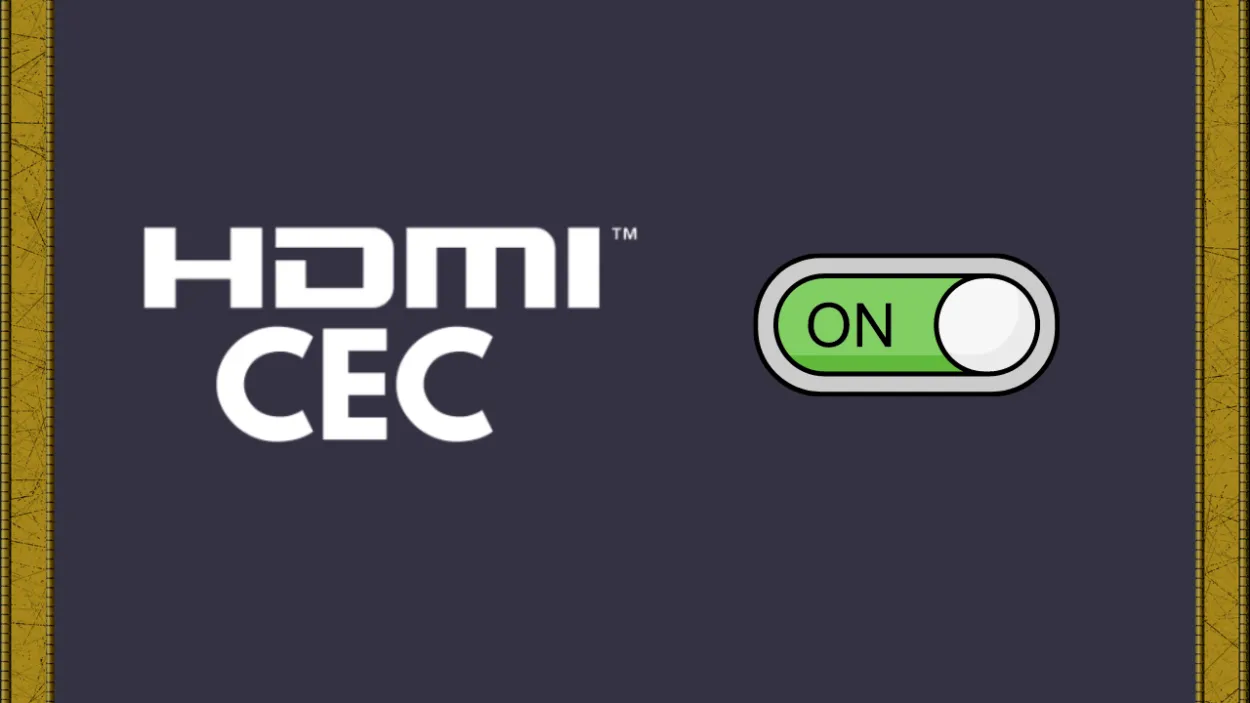
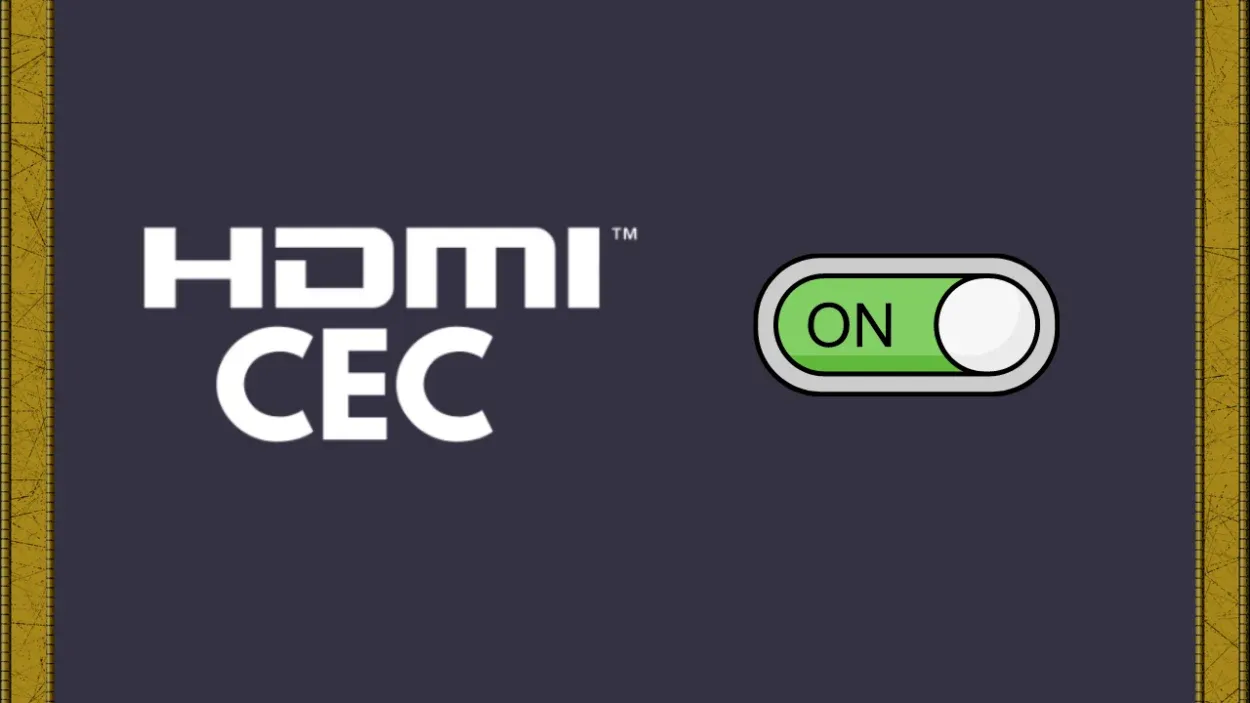
Proszę sprawdzić, czy telewizor ma włączoną funkcję HDMI-CEC.
Zazwyczaj HDMI-CEC jest domyślnie wyłączone w telewizorach. Jeśli jeszcze tego nie zrobiłeś, włącz go; aby go włączyć, zapoznaj się z instrukcją obsługi telewizora.
Alternatywnie, można znaleźć i włączyć HDMI-CEC w menu ustawień telewizora. Mój telewizor Sony miał ją domyślnie włączoną i mogłem uzyskać do niej dostęp, naciskając przycisk SYNC MENU na pilocie.
Podłączanie Google Chromecast do telewizora
Nadszedł czas, aby podłączyć telewizor do Google Chromecast. Proszę znaleźć wolny port HDMI, a następnie podłączyć Chromecasta.
Będą Państwo potrzebować dużo miejsca za telewizorem, więc sugeruję użycie przedłużacza HDMI dołączonego do Chromecasta. Podłącz port zasilania Chromecasta do portu USB zasilacza ściennego.
Korzystanie z portów HDMI w telewizorze zniweczy sens stawiania tego urządzenia, ponieważ po wyłączeniu telewizora Chromecast również straci zasilanie i wyłączy się.
Proszę postępować zgodnie z instrukcjami konfiguracji Google Chromecast
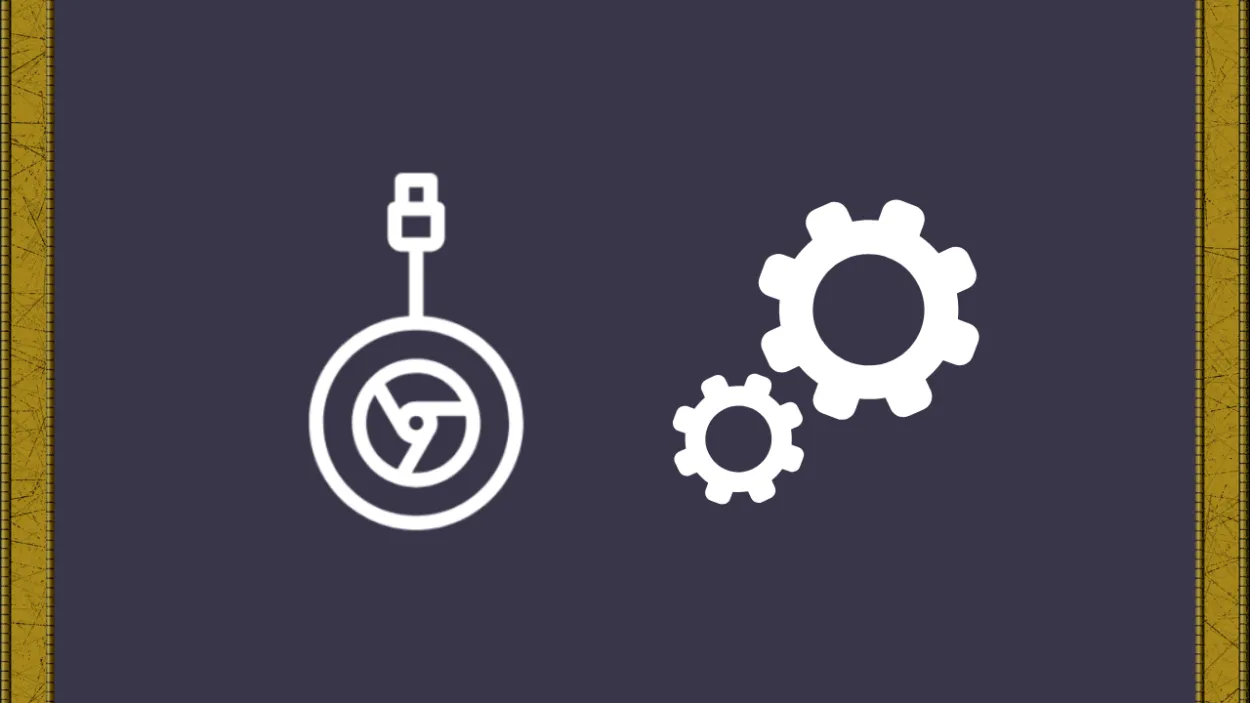

Proszę postępować zgodnie z instrukcjami konfiguracji Google Chromecast.
Aby skonfigurować Google Chromecast, proszę postępować zgodnie z poniższymi instrukcjami:
- Proszę włączyć telewizor i wybrać HDMI jako wejście.
- Rozpocznie się pierwsza konfiguracja Chromecasta i zostaną Państwo poproszeni o pobranie aplikacji Google Home.
- Proszę otworzyć aplikację, ponieważ jest ona już zainstalowana i są Państwo zalogowani na swoje konto Google.
- Proszę wybrać „Skonfiguruj urządzenie”, klikając przycisk Plus w lewym górnym rogu.
- Dom, do którego należy podłączyć Chromecasta, można następnie wybrać, wybierając opcję Konfiguruj nowe urządzenia.
- Chromecast zostanie znaleziony przez automatyczne wyszukiwanie urządzeń w aplikacji.
- Jeśli czterocyfrowy kod jest wyświetlany zarówno na telewizorze, jak i w aplikacji, proszę wybrać Tak.
- Proszę ustawić lokalizację telewizora w pomieszczeniu, a następnie zakończyć, przyznając Chromecastowi dostęp do sieci Wi-Fi.
- Proszę spróbować ponownie uruchomić Chromecasta, jeśli nie łączy się on z siecią Wi-Fi.
Proces konfiguracji głośnika Google Home
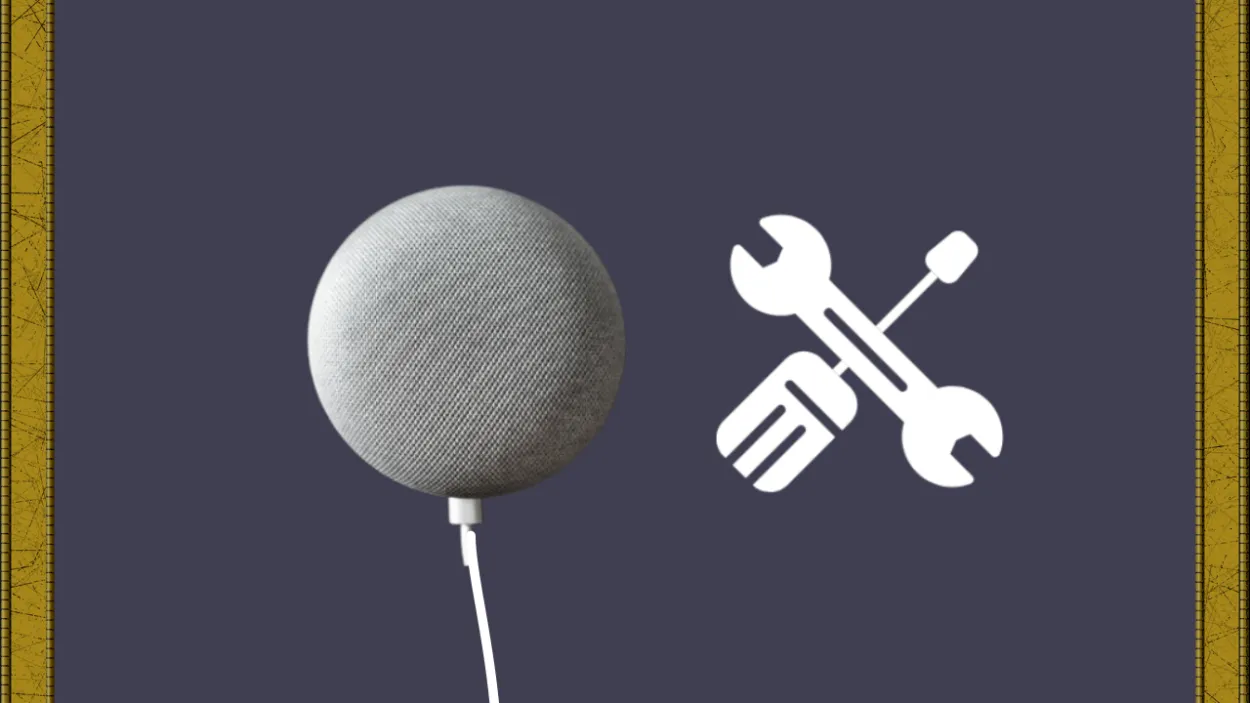
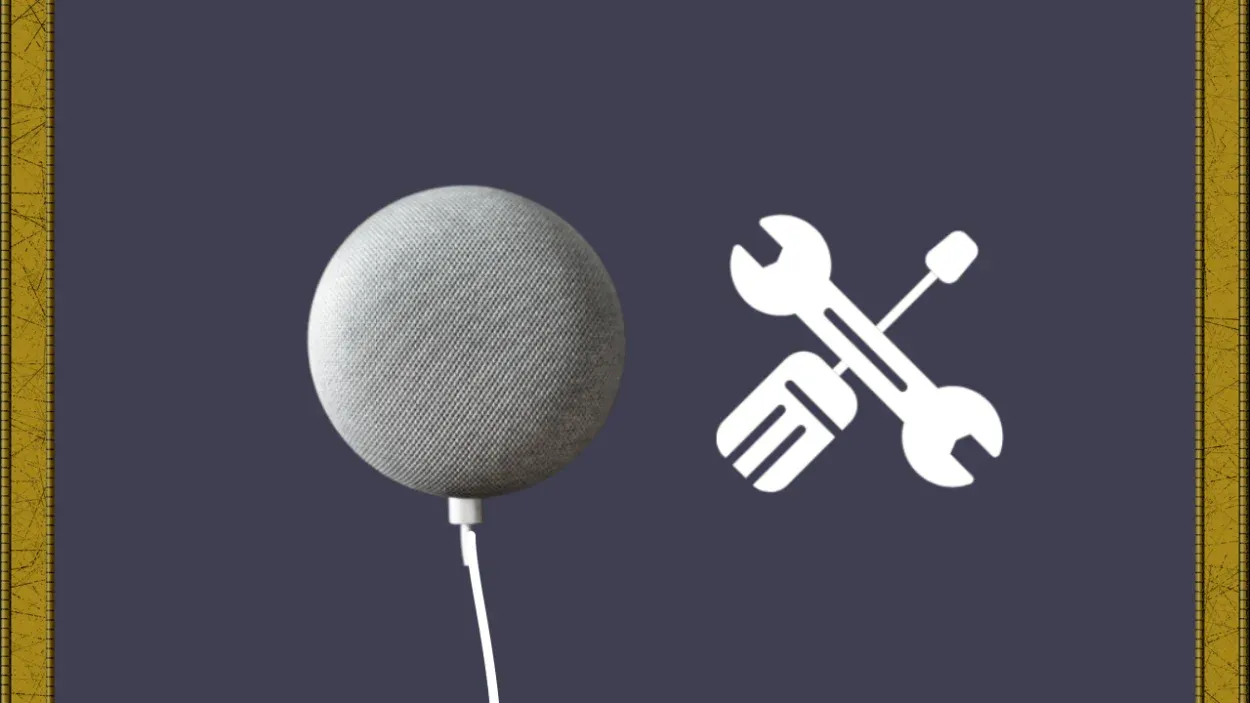
Proszę przejść przez proces konfiguracji głośnika Google Home Speaker
Samo urządzenie Google Home musi zostać skonfigurowane jako ostatni krok, aby zakończyć konfigurację całego systemu. Głośnik Google Home zostanie natychmiast wykryty i połączony przez aplikację po podłączeniu go do źródła zasilania.
Skonfiguruj go w taki sam sposób, jak w przypadku Chromecasta, jeśli aplikacja nie zidentyfikuje automatycznie Google Home.
Proszę upewnić się, że Google Home jest podłączony do tej samej sieci Wi-Fi co Chromecast i znajduje się w tym samym pomieszczeniu.
Proszę sprawdzić w aplikacji Google Home, czy oba urządzenia są połączone.
Jeśli oba urządzenia zostały połączone, zostanie to wskazane na ekranie głównym aplikacji Google Home. Telewizor i głośnik będą miały etykiety [Nazwa pokoju] i [Nazwa pokoju].
Jeśli ich nie ma, proszę powtórzyć procedurę konfiguracji i upewnić się, że przypisane pokoje nadal tam są.
Jak używać Chromecasta do wyłączania telewizora
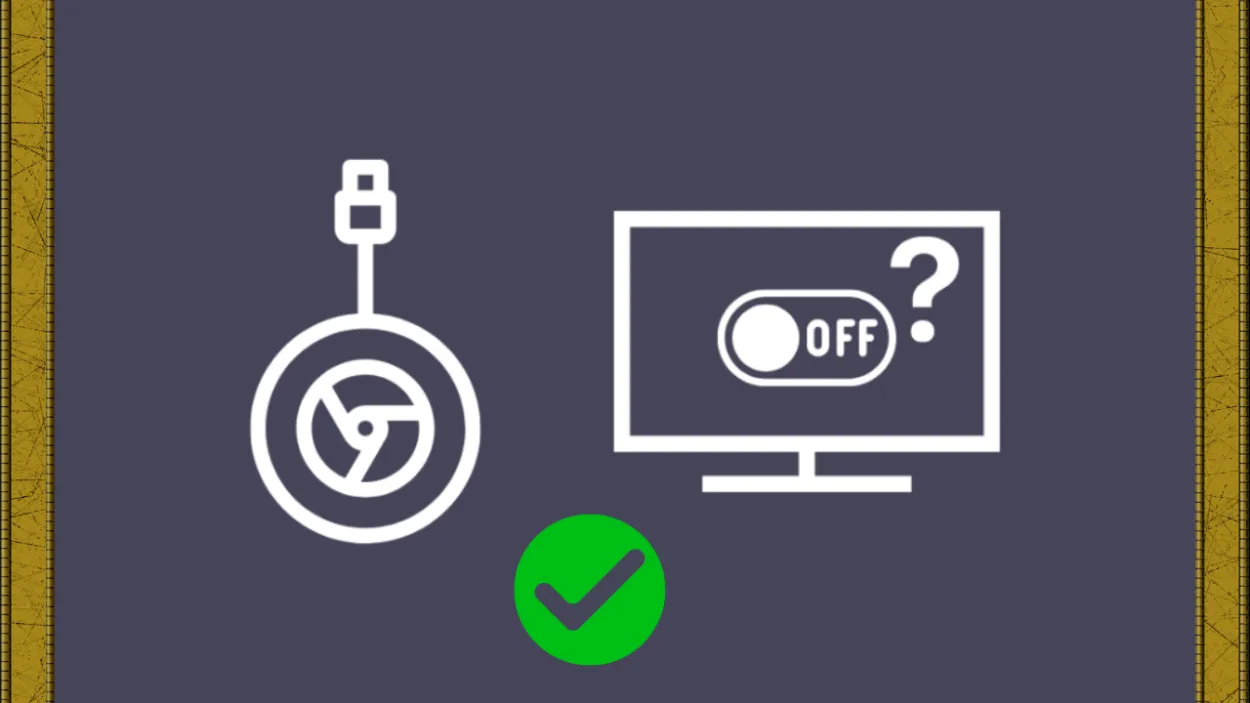
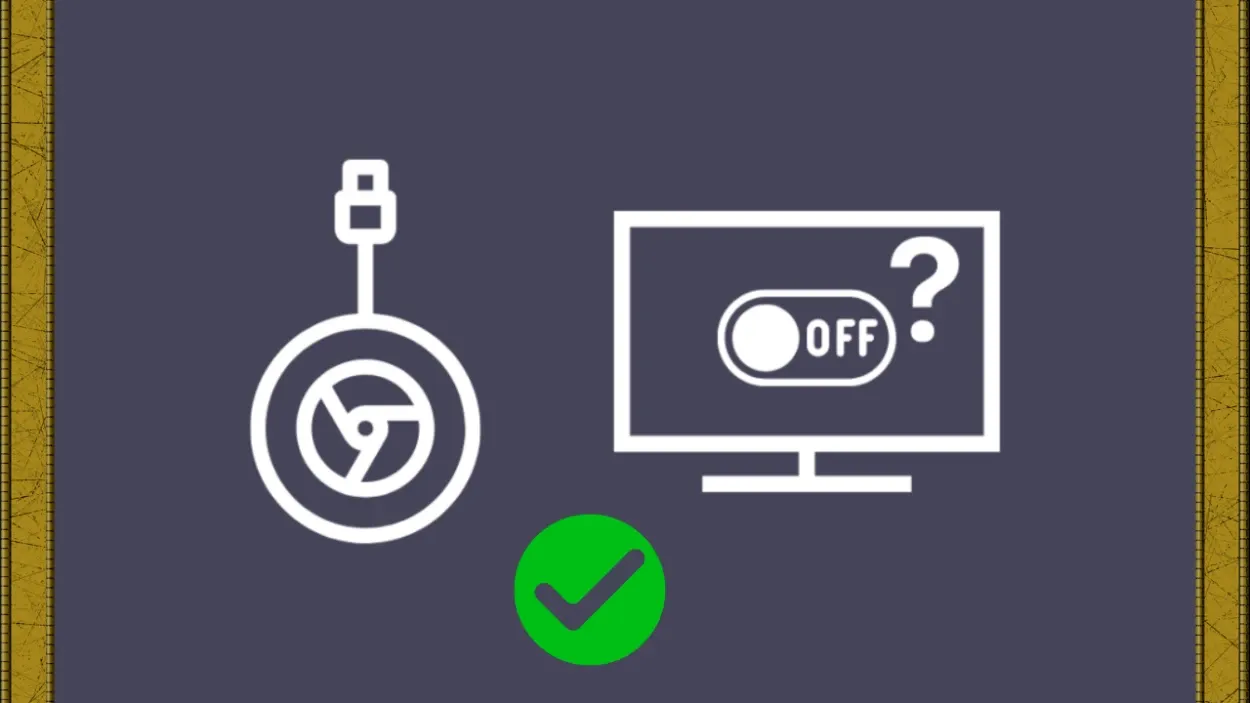
Jak wyłączyć telewizor za pomocą Chromecasta
Można spróbować użyć komendy głosowej do wyłączenia telewizora, jeśli wszystko jest poprawnie skonfigurowane, a oba urządzenia pojawiają się w aplikacji Google Home.
Aby włączyć lub wyłączyć telewizor, gdy jest wyłączony, wystarczy powiedzieć „OK Google, TV on” lub „OK Google, TV off”. Można również wypróbować inne polecenia, takie jak zmniejszanie głośności lub przełączanie kanałów.
Można zarządzać telewizorem, mówiąc „OK Google, wycisz/wyłącz wyciszenie telewizora” lub kontrolować strumień, który jest aktualnie odtwarzany na telewizorze, mówiąc „OK Google, odtwarzaj/wstrzymaj/wznów/zatrzymaj na telewizorze”.
Korzystanie z Chromecasta do zarządzania kilkoma telewizorami
Do sterowania innymi telewizorami potrzebny jest Chromecast dla każdego telewizora. Proszę utworzyć Chromecasta dla każdego telewizora, którym chcesz sterować, nadając każdemu z nich unikalną nazwę w aplikacji Google Home.
Gdy to zrobisz, możesz użyć poleceń głosowych, aby osobno sterować każdym Chromecastem, używając jego unikalnej nazwy.
Można na przykład powiedzieć „OK Google, telewizor w sypialni włączony”, a następnie „OK Google, telewizor w salonie wyciszony”.
Konfiguracja domyślnego odtwarzacza multimedialnego Chromecasta
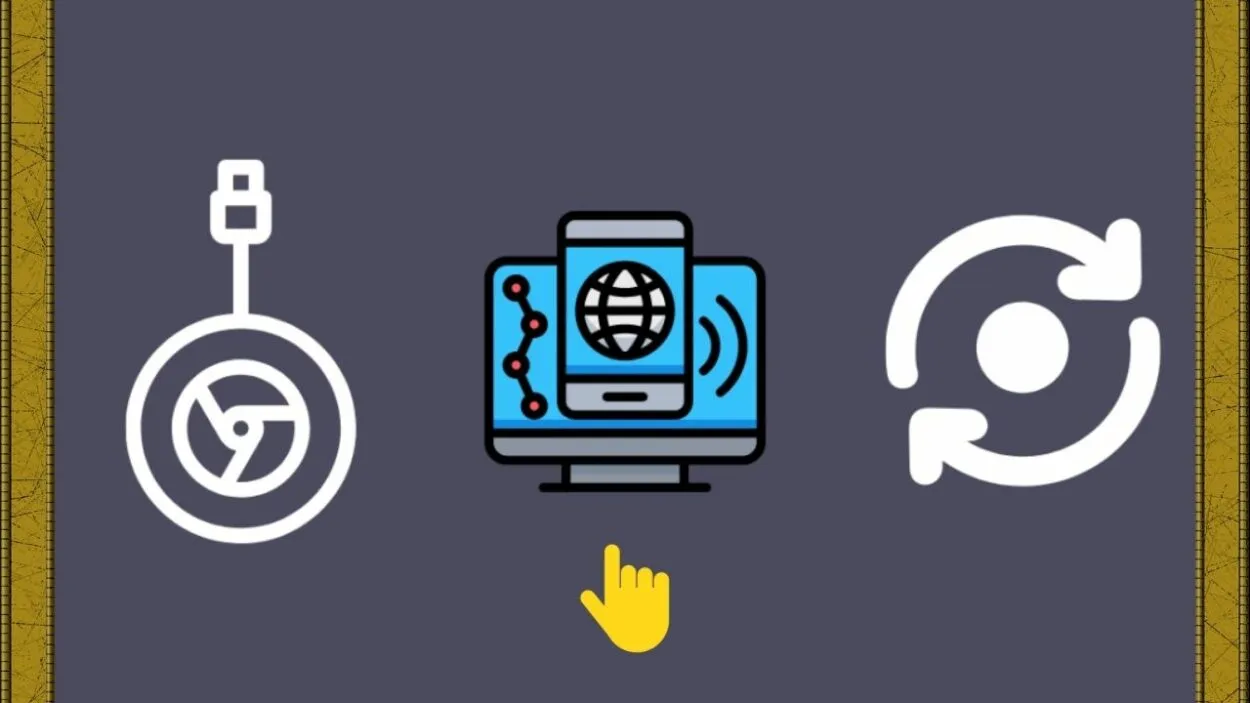
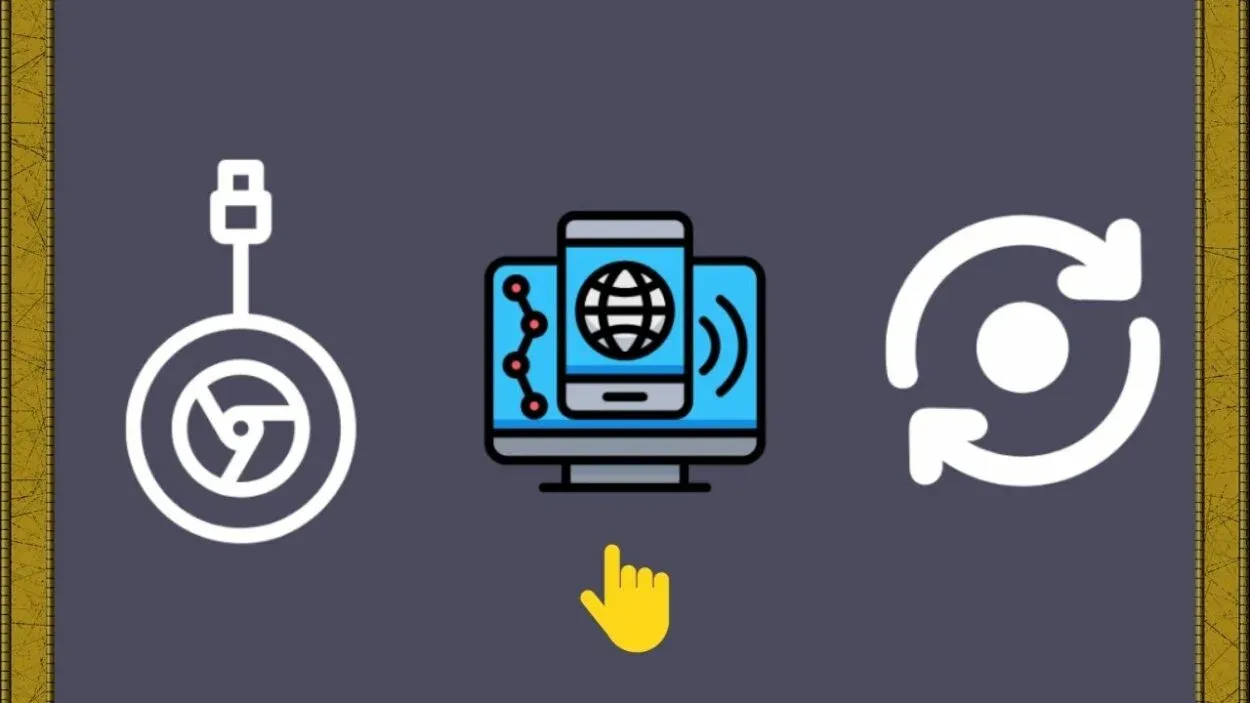
Konfiguracja domyślnego odtwarzacza multimediów Chromecast
Można wybrać automatyczne uruchamianie określonego urządzenia, gdy użytkownik poprosi Google Home o odtworzenie dowolnego utworu multimedialnego. Jak to zrobić:
- Proszę sprawdzić, czy telefon, Chromecast i Google Home są podłączone do tej samej sieci Wi-Fi.
- Proszę wybrać Urządzenia w aplikacji Google Home, otwierając ją.
- Proszę wybrać Ustawienia z menu z trzema kropkami po wybraniu Google Home.
- Proszę wybrać opcję Domyślne odtwarzanie multimediów w sekcji Informacje o urządzeniu.
- Proszę wybrać Chromecasta, który będzie domyślnym odtwarzaczem dla wszystkich multimediów.
- Proszę poprosić Google Home o odtworzenie czegoś po skonfigurowaniu, aby sprawdzić, czy będzie odtwarzane na nowo skonfigurowanym Chromecaście.
Naprawianie problemów z Chromecastem
Jeśli Chromecast nie łączy się z telewizorem, można wykonać następujące czynności:
- Proszę pobrać najnowszą aktualizację oprogramowania Chromecast.
- Zaktualizować oprogramowanie sprzętowe telewizora. Aby dowiedzieć się, jak to zrobić, proszę zapoznać się z instrukcją obsługi telewizora.
- Proszę upewnić się, że funkcja CEC jest włączona.
- W przypadku Chromecasta proszę użyć innego portu HDMI.
- Proszę zresetować zasilanie telewizora.
Często zadawane pytania
Czy mogę wyłączyć telewizor za pomocą Chromecasta?
Tak, można wyłączyć telewizor za pomocą Chromecasta. Można to zrobić za pomocą aplikacji Google Home na smartfonie lub tablecie, aby sterować urządzeniem Chromecast i wyłączyć telewizor. Możliwe jest również utworzenie procedury w aplikacji Google Home, aby automatycznie wyłączać telewizor o określonej godzinie.
Dodatkowo, można użyć poleceń głosowych z urządzeniem obsługującym Asystenta Google, takim jak Google Nest Mini, aby wyłączyć telewizor.
Dlaczego Chromecast nie wyłącza mojego telewizora?
Może być kilka powodów, dla których Chromecast nie wyłącza telewizora. Może to być spowodowane tym, że urządzenie Chromecast nie jest prawidłowo skonfigurowane lub podłączone do telewizora. Telewizor może nie być kompatybilny z Chromecastem lub może być wymagana aktualizacja oprogramowania sprzętowego lub oprogramowania.
Ponadto aplikacja Google Home może nie być zaktualizowana lub mogą występować problemy z połączeniem internetowym. Można spróbować rozwiązać problem, sprawdzając połączenie i ustawienia urządzenia Chromecast, telewizora i aplikacji Google Home.
Czy mogę wyłączyć telewizor za pomocą Google?
Tak, można wyłączyć telewizor za pomocą Google. Można to zrobić za pomocą urządzenia obsługującego Asystenta Google, takiego jak Google Nest Mini lub Google Home, i łącząc telewizor z Asystentem Google. Można również użyć aplikacji Google Home na smartfonie lub tablecie do sterowania telewizorem i wyłączania go.
Ponadto można utworzyć rutynę w aplikacji Google Home, aby automatycznie wyłączać telewizor o określonej godzinie.
Wnioski:
- Wyłączanie telewizora za pomocą Chromecasta jest prostym i wygodnym procesem. Do sterowania urządzeniem Chromecast i wyłączania telewizora można użyć aplikacji Google Home na smartfonie lub tablecie.
- Można również utworzyć rutynę w aplikacji Google Home, aby automatycznie wyłączać telewizor o określonej godzinie. Dodatkowo, aby wyłączyć telewizor, można użyć poleceń głosowych za pomocą urządzenia obsługującego Asystenta Google, takiego jak Google Nest Mini.
- Jeśli mają Państwo problemy z wyłączeniem telewizora za pomocą Chromecasta, może to być spowodowane nieprawidłową konfiguracją, niekompatybilnością telewizora lub problemami z połączeniem internetowym.
- Sprawdzając połączenie i ustawienia urządzenia Chromecast, telewizora i aplikacji Google Home, można łatwo rozwiązać problem. Dzięki Chromecastowi mogą Państwo cieszyć się wygodą wyłączania telewizora w kilku prostych krokach.
Inne artykuły
- Czy Ring Alarm działa bez WiFi (wyjaśnione)?
- Czy potrzebuję subskrypcji, aby korzystać z Arlo Video Doorbell? (Proszę wiedzieć)
- Rozszerzona gwarancja Peloton (wyjaśnienie)
